Cloud Translation به شما امکان می دهد یک رشته دلخواه را به هر زبان پشتیبانی شده ترجمه کنید. تشخیص زبان در مواردی که زبان مبدأ ناشناخته است نیز موجود است.
چیزی که یاد خواهید گرفت
- ایجاد یک درخواست API ترجمه ابری و فراخوانی API با curl
- ترجمه متن
- با استفاده از نسخه پریمیوم
- تشخیص زبان
کلاهی که نیاز دارید
نظرسنجی
چگونه از این آموزش استفاده خواهید کرد؟
تجربه خود را با Google Cloud Platform چگونه ارزیابی می کنید؟
تنظیم محیط خود به خود
اگر قبلاً یک حساب Google (Gmail یا Google Apps) ندارید، باید یک حساب ایجاد کنید . به کنسول Google Cloud Platform ( consol.cloud.google.com ) وارد شوید و یک پروژه جدید ایجاد کنید:
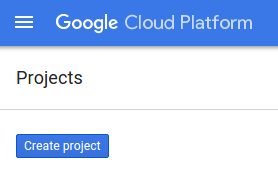
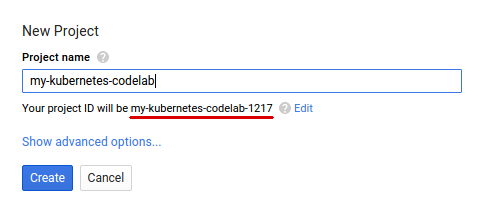
شناسه پروژه را به خاطر بسپارید، یک نام منحصر به فرد در تمام پروژه های Google Cloud (نام بالا قبلاً گرفته شده است و برای شما کار نخواهد کرد، متأسفیم!).
کاربران جدید Google Cloud Platform واجد شرایط استفاده آزمایشی رایگان 300 دلاری هستند.
راه اندازی Codelab-at-a-conference
مربی حسابهای موقتی را با پروژههای موجود که قبلاً راهاندازی شدهاند با شما به اشتراک میگذارد، بنابراین لازم نیست نگران فعال کردن صورتحساب یا هزینههای مرتبط با اجرای این Codelab باشید. توجه داشته باشید که همه این حسابها بهزودی پس از اتمام برنامه کد غیرفعال میشوند.
پس از دریافت نام کاربری / رمز عبور موقت برای ورود به سیستم از مربی، وارد Google Cloud Console شوید: https://console.cloud.google.com/ .
این چیزی است که پس از ورود به سیستم باید مشاهده کنید:
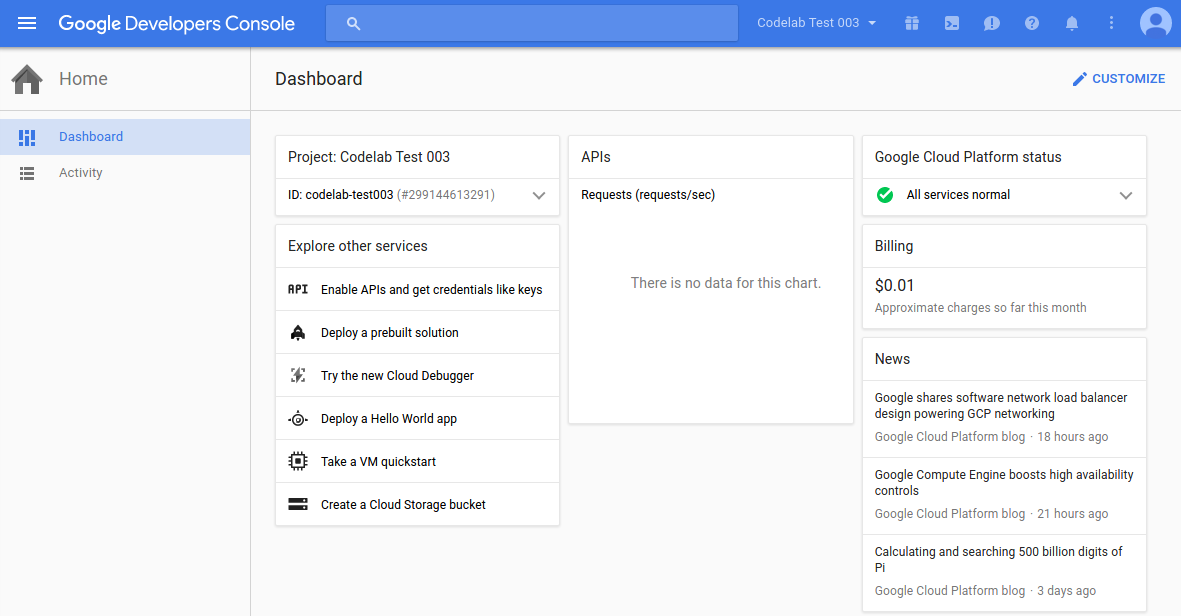
روی نماد منو در سمت چپ بالای صفحه کلیک کنید.

از منوی کشویی API Manager را انتخاب کنید.
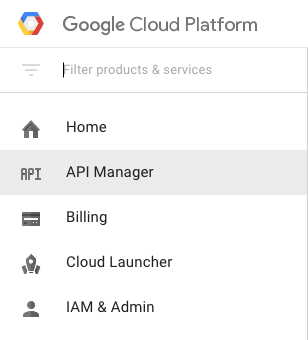
روی Enable API کلیک کنید.

سپس عبارت "translate" را در کادر جستجو جستجو کنید. روی Google Cloud Translation API کلیک کنید:
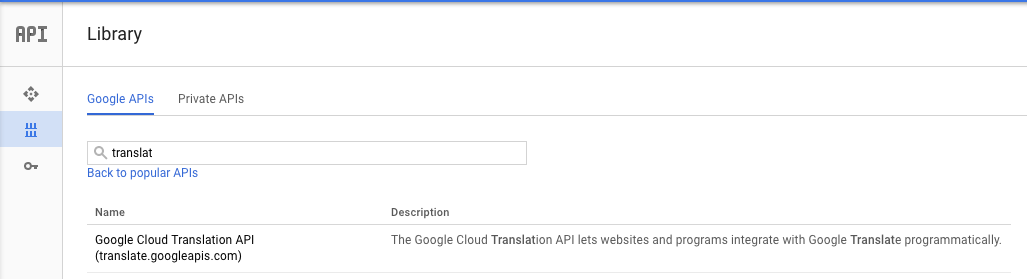
اگر API قبلاً فعال باشد، دکمه «غیرفعال کردن» را مشاهده خواهید کرد. API را غیرفعال نکنید.

اگر API غیرفعال است، روی Enable کلیک کنید تا Cloud Translation API فعال شود:
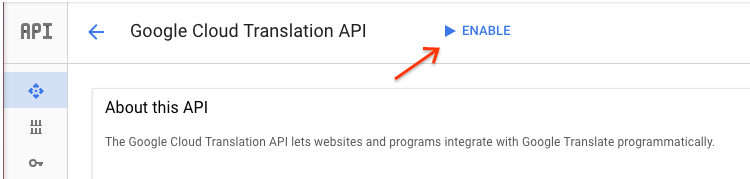
چند ثانیه صبر کنید تا فعال شود. پس از فعال شدن آن را مشاهده خواهید کرد:

Google Cloud Shell یک محیط خط فرمان است که در Cloud اجرا می شود . این ماشین مجازی مبتنی بر دبیان با تمام ابزارهای توسعه مورد نیاز شما ( gcloud ، bq ، git و موارد دیگر) بارگذاری شده است و یک فهرست اصلی 5 گیگابایتی دائمی را ارائه می دهد. ما از Cloud Shell برای ایجاد درخواست خود به Translation API استفاده می کنیم.
برای شروع کار با Cloud Shell، روی "فعال کردن Google Cloud Shell" کلیک کنید.  نماد در گوشه سمت راست بالای نوار هدر
نماد در گوشه سمت راست بالای نوار هدر

یک جلسه Cloud Shell در داخل یک فریم جدید در پایین کنسول باز می شود و یک خط فرمان را نمایش می دهد. صبر کنید تا اعلان user@project:~$ ظاهر شود
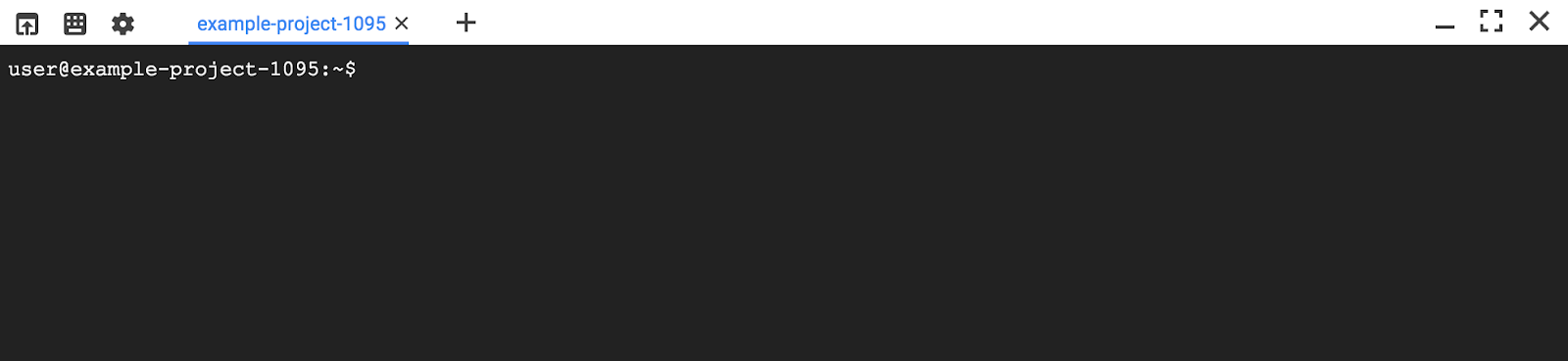
از آنجایی که از curl برای ارسال درخواست به API ترجمه استفاده خواهیم کرد، باید یک کلید API ایجاد کنیم تا در URL درخواست ما ارسال شود. برای ایجاد یک کلید API، به بخش مدیریت API داشبورد پروژه خود بروید:
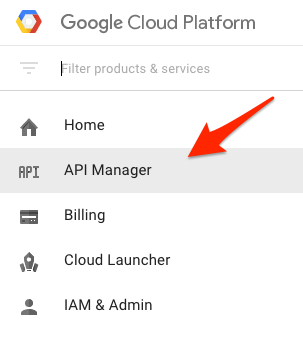
سپس، به تب Credentials بروید و روی Create credentials کلیک کنید:
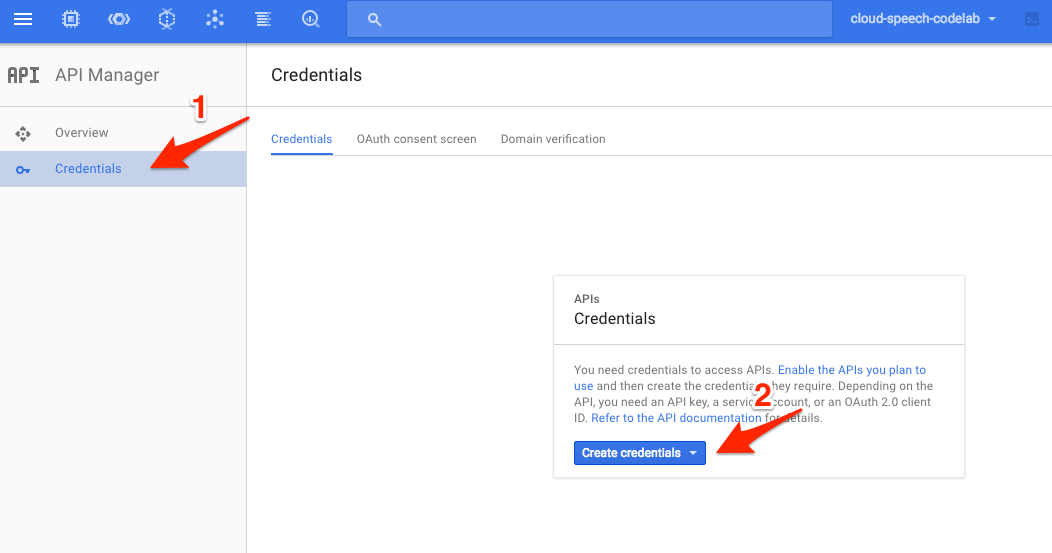
در منوی کشویی، کلید API را انتخاب کنید:
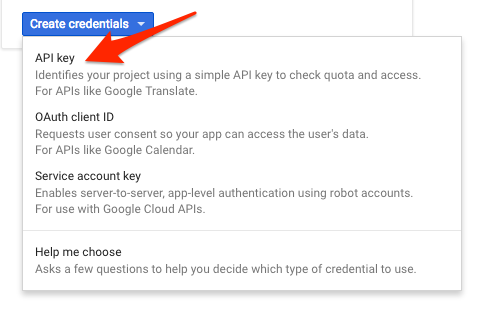
در مرحله بعد، کلیدی را که ایجاد کرده اید کپی کنید.
کلید API خود را در کلیپ بورد خود کپی کنید و با استفاده از خط کد زیر آن را در متغیر محیطی در Cloud Shell ذخیره کنید. مطمئن شوید که YOUR_API_KEY را با کلید کلیپ بورد خود جایگزین کنید.
export API_KEY=YOUR_API_KEYدر این مثال شما رشته "نام من استیو است" را به اسپانیایی ترجمه خواهید کرد. متن مورد نظر را به همراه متغیر محیطی کلید API که قبلاً ذخیره کردهاید، با دستور curl زیر به Translation API منتقل کنید:
TEXT="My%20name%20is%20Steve"
curl "https://translation.googleapis.com/language/translate/v2?target=es&key=${API_KEY}&q=${TEXT}"
پاسخ شما باید به شکل زیر باشد:
{
"data": {
"translations": [
{
"translatedText": "Mi nombre es Steve",
"detectedSourceLanguage": "en"
}
]
}
}
در پاسخ، می توانید متن ترجمه شده و همچنین زبان مبدأ را که API شناسایی کرده است، مشاهده کنید
علاوه بر ترجمه متن، Translation API به شما امکان می دهد زبان متن را نیز تشخیص دهید. در این مثال شما زبان دو رشته را تشخیص خواهید داد. متن مورد بررسی را به همراه متغیر محیطی کلید API که قبلاً ذخیره کردهاید، با دستور curl زیر به API ترجمه کنید:
TEXT_ONE="Meu%20nome%20é%20Steven"
TEXT_TWO="日本のグーグルのオフィスは、東京の六本木ヒルズにあります"
curl "https://translation.googleapis.com/language/translate/v2/detect?key=${API_KEY}&q=${TEXT_ONE}&q=${TEXT_TWO}"
پاسخ شما باید به این صورت باشد:
{
"data": {
"detections": [
[
{
"confidence": 0.20671661198139191,
"isReliable": false,
"language": "pt"
}
],
[
{
"confidence": 0.97750955820083618,
"isReliable": false,
"language": "ja"
}
]
]
}
}زبان های برگردانده شده توسط این نمونه "pt" و "ja" هستند. اینها شناسه های ISO-639-1 برای پرتغالی و ژاپنی هستند. این فهرست زبانهایی که توسط Translation API پشتیبانی میشوند، همه کدهای زبانی ممکن را که میتوان برگرداند فهرست میکند.
شما یاد گرفته اید که چگونه متن را با Cloud Translation API ترجمه کنید!
آنچه را پوشش داده ایم
- ایجاد یک درخواست API ترجمه ابری و فراخوانی API با curl
- ترجمه متن
- با استفاده از نسخه پریمیوم
- تشخیص زبان
مراحل بعدی
- نمونه برنامه های کاربردی Translation API را که با استفاده از کتابخانه های مشتری با استفاده از انواع زبان های برنامه نویسی محبوب ساخته شده اند، بررسی کنید.
- Vision API و Speech API را امتحان کنید!

